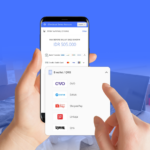Hello Sobat Magz Terkini, buat kalian yang suka berbagi foto di media sosial, pasti pernah merasa khawatir dengan privasi, terutama dengan wajah yang terlihat di foto. Kadang-kadang kita ingin memposting foto yang menampilkan suasana atau objek yang menarik, tapi takut wajah kita atau orang lain di foto tersebut dicuri atau disalahgunakan. Nah, untuk mengatasi hal ini, kamu bisa mencoba blur wajah di PicsArt. Simak cara-caranya di bawah ini!
Pertama-tama, Siapkan Foto yang Akan Diblur
Sebelum mulai, pastikan kamu sudah memiliki foto yang ingin diblur. Bisa foto selfie, foto teman, atau foto objek lain yang ingin kamu posting. Kemudian, buka aplikasi PicsArt di ponsel kamu dan pilih opsi “Edit”. Pilih foto yang ingin kamu edit dan tap tombol “Next” di pojok kanan atas.
Lalu, Pilih Opsi “Effect” dan “Blur”
Setelah memilih foto, kamu akan melihat beberapa opsi di bagian bawah layar. Pilih opsi “Effect” dan scroll ke bawah sampai kamu menemukan opsi “Blur”. Tap opsi tersebut dan kamu akan melihat beberapa pilihan jenis blur. Pilih salah satu jenis blur yang kamu inginkan.
Atur Intensitas Blur dengan Menggeser Slider
Setelah memilih jenis blur, kamu bisa menggeser slider untuk mengatur intensitas blur yang kamu inginkan. Geser ke kiri untuk mengurangi intensitas dan ke kanan untuk meningkatkan intensitas. Perhatikan bagian wajah yang ingin diblur dan atur intensitas blur sesuai keinginan.
Tambahkan Masking pada Bagian Wajah yang Ingin Diblur
Setelah mengatur intensitas blur, kamu bisa menambahkan masking pada bagian wajah yang ingin diblur. Caranya, tap opsi “Mask” di bagian bawah layar dan pilih opsi “Brush”. Atur ukuran brush sesuai dengan ukuran wajah yang ingin diblur dan hapus bagian yang ingin diblur dengan brush.
Revisi Masking Jika Diperlukan
Jika kamu mendapati hasil masking belum sempurna, kamu bisa revisi dengan memilih opsi “Eraser” pada opsi “Mask”. Gunakan eraser untuk menghapus bagian yang kamu rasa tidak perlu diblur atau untuk menghaluskan tepi masking yang kurang rapi. Kamu juga bisa menggeser slider “Feather” untuk mengatur kehalusan tepi mask.
Simpan Foto yang Sudah Diblur
Setelah selesai, tap opsi “Save” di pojok kanan atas layar dan pilih opsi “Save to Device”. Kamu bisa memilih folder tempat kamu ingin menyimpan foto hasil editan. Kemudian, foto yang sudah diblur siap kamu posting di media sosial tanpa khawatir privasi terganggu. Selamat mencoba!
Tips Tambahan untuk Mengamankan Privasi di Media Sosial
Selain dengan blur wajah di PicsArt, kamu juga bisa mengikuti beberapa tips tambahan untuk mengamankan privasi di media sosial. Pertama, pastikan akun kamu diatur sebagai akun pribadi sehingga hanya orang-orang yang kamu izinkan yang bisa melihat aktivitas kamu di media sosial. Kedua, jangan memposting informasi pribadi seperti alamat rumah atau nomor telepon di media sosial. Ketiga, jangan mudah tergiur untuk memberikan informasi pribadi kepada orang yang kamu kenal dari media sosial. Pastikan kamu sudah memverifikasi identitas dan tujuan orang tersebut sebelum memberikan informasi pribadi.
Kesimpulan
Melindungi privasi di media sosial memang penting, terutama jika kamu sering memposting foto. Dengan blur wajah di PicsArt, kamu bisa mengamankan privasi kamu tanpa mengurangi kesan estetik foto. Selain itu, kamu juga bisa mengikuti tips tambahan untuk mengamankan privasi di media sosial. Semoga artikel ini bermanfaat dan selamat mencoba.